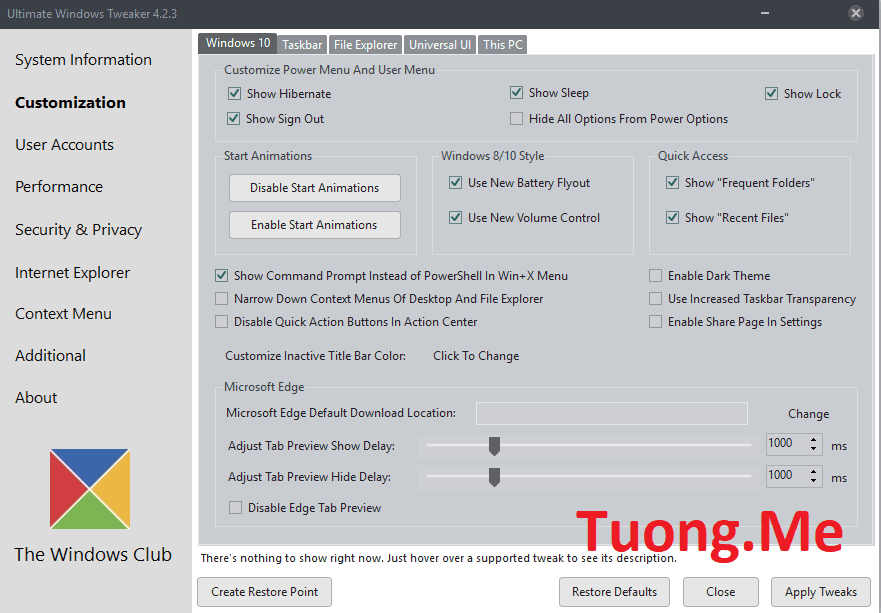
Tùy biến giao diện Windows 10 là việc làm cần thiết nếu như bạn muốn máy tính của bạn trở nên độc đáo. Dưới đây, Tuong.Me sẽ chia sẻ cho các bạn một bộ công cụ mạnh mẽ giúp bạn có thể dễ dàng tinh chỉnh, tùy biến giao diện Win 10.
Ở bài viết trước, mình đã chia sẻ cho các bạn cách để cài đặt giao diện, theme cho win 10 từ các nhà phát triển thức ba. Nhưng nếu bạn thấy thay đổi theme vẫn chưa độc đáo vậy thì hãy sử dụng bộ công cụ tùy biến win 10 dưới đây để thay đổi mọi thứ trên Windows 10.
Hướng dẫn tùy biến giao diện Win 10 với bộ công cụ mạnh mẽ
1. Công cụ MyFolders
Với công cụ này bạn có thể dễ dàng thêm thư mục vào menu ngữ cảnh chuột phải giúp quản lý và mở thư mục nhanh hơn. Bên cạnh đó bạn cũng có thể sao chép, di chuyển dữ liệu đến các thư mục có trong danh sách của MyFolders nhanh hơn so với cách làm truyền thống.
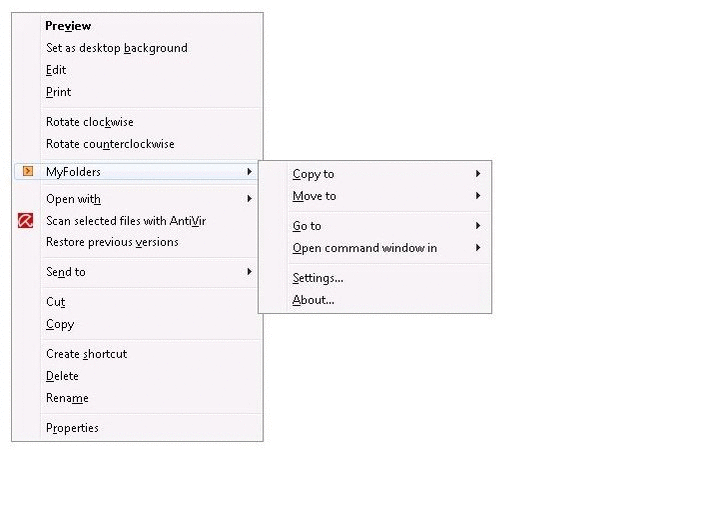
Tải công cụ MyFolders miễn phí bằng đường link tại đây.
2. Phần mềm Winaero Tweaker
Winaero Tweaker giúp bạn thay đổi, tinh chỉnh rất nhiều thứ trên Windows 10 kể cả những tùy biến nhỏ nhất. Ví dụ như: vô hiệu hoá Cortana, Windows Defender, Action Center, kích hoạt Windows Photo Viewer, thay đổi màu sắc cho thanh tiều đề, …. Chỉ cần một vài click là bạn có thể thực hiện được các tùy biến này mà không cần kiến thức am hiểu chuyên sâu về máy tính.
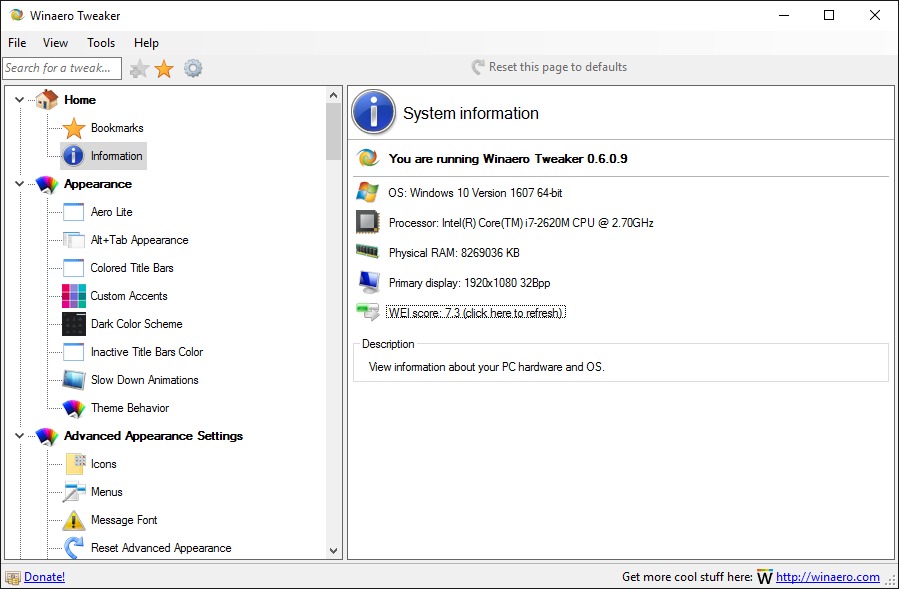
Tải phần mềm Winaero Tweaker miễn phí bằng đường link tại đây.
3. Ultimate Windows Tweaker
Với hơn 200 công cụ tùy chỉnh khác nhau, phần mềm Ultimate Windows Tweaker sẽ giúp bạn làm chủ Windows 10 của bạn. Ultimate Windows Tweaker là một phần mềm portable nên bạn không cần cài đặt, có giao diện đơn giản dễ sử dụng. Ngoài ra, phần mềm còn cung cấp các tooltip để hướng dẫn cho bạn những tính năng này sẽ thực hiện công việc gì. Ultimate Windows Tweaker là lựa chọn bạn nên sử dụng nếu như muốn tùy biến giao diện win 10.
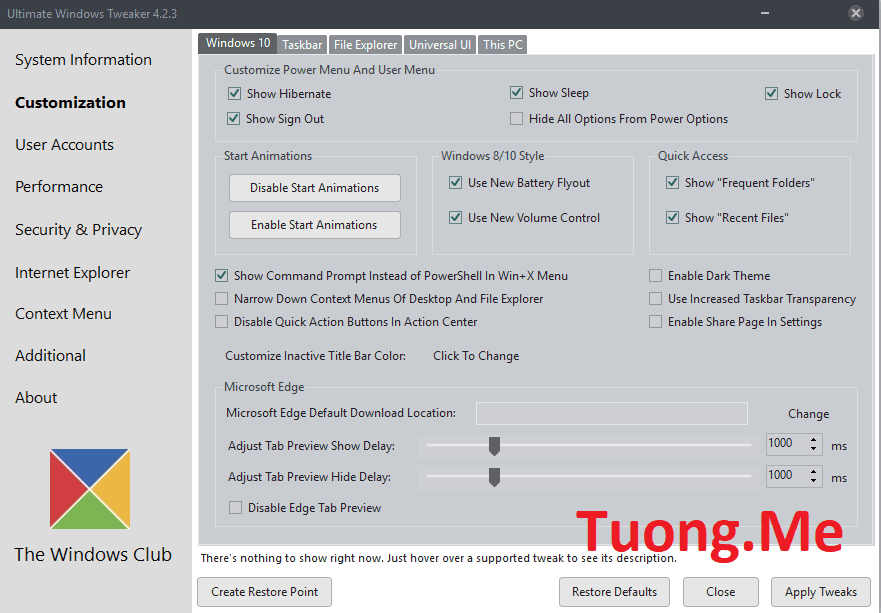
Tải phần mềm Ultimate Windows Tweaker miễn phí bằng đường link tại đây.
4. Chỉnh sửa Start Windows 10 với Start10
Nếu bạn cảm thấy menu Start của Win 10 quá rườm rà và bạn thích sự đơn giản giống như trên Windows 7. Vậy thì hãy sử dụng ngay phần mềm Start10, chỉ vài cái click là bạn có thể mang menu start của windows 7 cho windows 10.
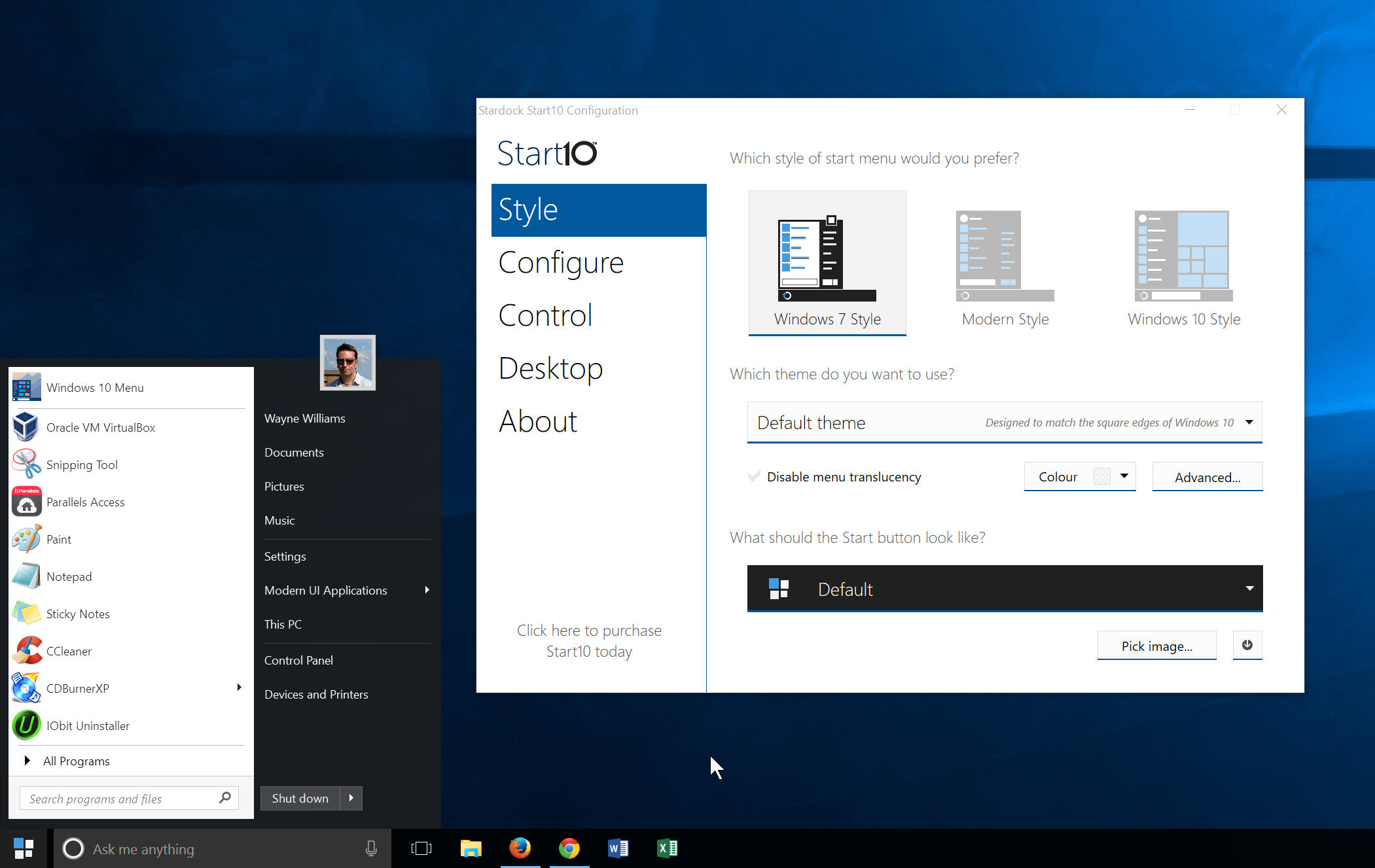
Tải công cụ Start10 miễn phí bằng đường link tại đây.
5. 7+ Taskbar Tweaker
Đọc qua cái tên là chúng ta có thể đoán ra công cụ này dùng để làm gì. 7+ Taskbar Tweaker là công cụ cho phép bạn tùy biến thanh taskbar trên Windows 10. Với hơn 30 lựa chọn tùy chỉnh khác nhau, bạn có thể tùy biến thanh taskbar theo sở thích của mình.
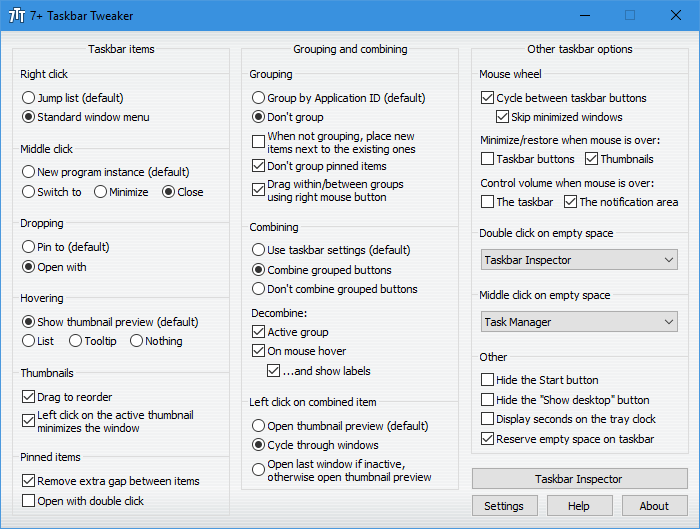
Tải công cụ 7+ Taskbar Tweaker miễn phí bằng đường link tại đây.
6. CustomizerGod
Các icon biểu tượng trên Windows đã quá quen thuộc và nhàm chán. Vậy tại sao chúng ta không thay đổi chúng? CustomizerGod là công cụ chép phép bạn thực hiện công việc này đơn giản. Với các lựa chọn điều chỉnh biểu tượng, kích thước của các biểu tượng hệ thống ở thanh Taskbar, giao diện Windows 10 sẽ được thay đổi phong cách hoàn toàn. Nếu bạn có hình ảnh với kích cỡ 64×64 ở bất cứ định dạng nào, PNG, JPG, BMP, hãy để CustomizerGod sử dụng hình ảnh này cho các biểu tượng hệ thống trên máy tính nhé.

Tải công cụ CustomizerGod miễn phí bằng đường link tại đây.
Lời kết
Trên đây mình đã chia sẻ cho các bạn 6 công cụ mạnh mẽ, giúp bạn tinh chỉnh, tùy biến giao diện windows 10. Đây là các công cụ có kích thước rất nhẹ, cài đặt đơn giản, không chứa quảng cáo nên không làm ảnh hưởng đến hiệu suất hoạt động của máy tính. Hy vọng với bộ công cụ này, bãn sẽ thiết kế cho mình một giao diện Windows 10 độc đáo, không bị nhàm chán.
Chúc các bạn thành công!





Leave a Reply
Bạn phải đăng nhập hoặc đăng ký để bình luận.